업데이트 확인 중에 Mac이 멈추는 문제를 겪고 계십니까? 이러한 실망스러운 문제는 소프트웨어 충돌부터 시스템 구성 오류까지 다양한 이유로 인해 발생할 수 있습니다. 다행히도 컴퓨터를 다시 원활하게 백업하고 실행할 수 있도록 시도할 수 있는 몇 가지 수정 사항이 있습니다. 이 블로그 게시물에서는 업데이트 확인 중 Mac이 멈추는 문제를 해결하여 더 이상의 지연 없이 작업이나 플레이에 복귀할 수 있는 7가지 최고의 솔루션을 다룹니다. 따라서 시스템 환경 설정 문제이든, 문제를 일으키는 손상된 파일이든, 문제를 완전히 해결하기 위해 수행해야 할 작업을 파악하는 데 도움을 드리겠습니다!
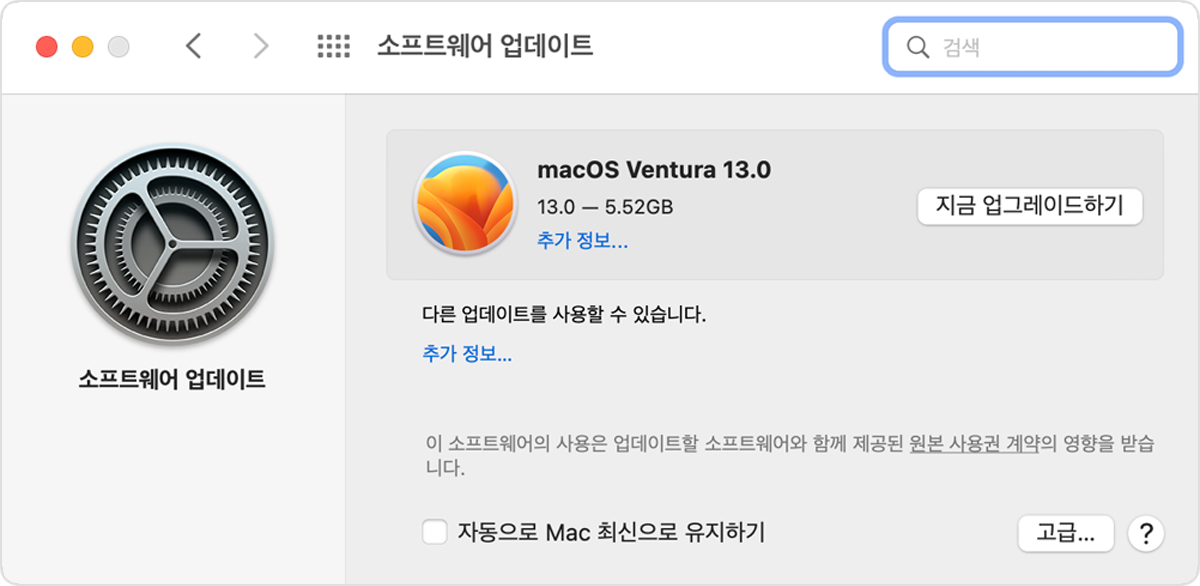
1부: 내 Mac이 업데이트 확인 중에 멈춘 이유는 무엇입니까?
Mac에서 업데이트 확인이 중단되는 문제가 발생하는 경우 그 뒤에는 여러 가지 이유가 있을 수 있습니다. 가장 일반적인 것들은 다음과 같습니다:
1. 인터넷 연결 상태가 좋지 않음:
가장 일반적인 이유는 인터넷 연결 상태가 좋지 않기 때문일 수 있습니다. 안정적인 인터넷 연결이 없으면 macOS 업데이트를 설치할 수 없습니다. 따라서 업데이트를 확인하기 전에 빠른 인터넷 연결에 연결되어 있는지 확인하세요. 작업이 완료되면 Mac을 다시 업데이트해 보세요. 그러면 업데이트 확인이 시작되어 문제 없이 최신 버전의 macOS로 업데이트할 수 있기를 바랍니다.
2. 저장 공간 부족:
Mac이 업데이트 문제를 확인하는 동안 멈추는 또 다른 원인은 저장 공간이 부족하기 때문일 수 있습니다. Mac에 여유 공간이 충분하면 모든 업데이트를 다운로드하고 설치할 수 있습니다. 따라서 Mac을 다시 업데이트하기 전에 충분한 무료 저장 공간이 있는지 확인하세요.
3. NVRAM 또는 SMC에 결함이 있습니다.
위 해결 방법이 효과가 없고 Mac에서 여전히 업데이트 확인이 멈춘 경우 NVRAM 또는 SMC 결함이 원인일 수 있습니다. 비휘발성 RAM 및 시스템 관리 컨트롤러에 백그라운드 문제가 있어 Mac의 업데이트 확인이 실패할 수 있습니다.
4. 소프트웨어 충돌:
소프트웨어 충돌로 인해 Mac에서 업데이트 확인이 중단되는 경우가 있습니다. 이 문제를 해결하려면 컴퓨터를 '안전 모드'로 부팅한 다음 업데이트를 확인해 보세요. 이렇게 하면 충돌을 일으키는 타사 앱이 비활성화되고 Mac이 제대로 업데이트될 수 있습니다.
2부: 업데이트 확인 시 Mac이 멈추는 문제를 해결하는 기본 방법
방법 1: 인터넷 연결 확인
앞서 언급했듯이 인터넷 연결 상태가 좋지 않으면 Mac에서 업데이트 확인이 중단되는 가장 일반적인 이유 중 하나입니다. 다시 시도하기 전에 빠르고 안정적인 연결에 연결되어 있는지 확인하세요. 그러나 인터넷 연결이 안정적이고 문제가 지속되면 다른 해결 방법을 찾아보세요.
방법 2: 캐시를 삭제하여 중단된 업데이트 확인 문제 해결
인터넷 연결 상태가 양호한 것 같으면 손상되었거나 오래된 캐시 파일을 삭제해 보세요. 이렇게 하려면 'Finder'를 열고 '이동' 메뉴로 이동하세요. '폴더로 이동'을 선택하고 ~/Library/Caches를 입력합니다. 그런 다음 이 폴더의 모든 파일(또는 적어도 macOS 업데이트와 관련된 파일)을 삭제하고 컴퓨터를 다시 시작하세요.
방법 3: Mac을 재시동하여 업데이트 확인이 중단된 MacOS 제거
위의 해결 방법 중 어느 것도 효과가 없으면 Mac을 재시동해 보십시오. 이렇게 하면 잘못 구성된 설정이 재설정되고 컴퓨터에서 업데이트를 다시 확인할 수 있습니다. 그러나 이 작업을 수행하기 전에 프로세스에서 데이터가 손실되지 않도록 모든 문서가 저장되었는지 확인하세요.
3부: 업데이트 확인 시 Mac이 멈추는 문제를 해결하기 위한 추가 솔루션
방법 1: MacOS 다시 설치
Mac에서 업데이트 확인 문제가 계속 발생하는 경우 macOS를 다시 설치해야 할 수 있습니다. 이렇게 하려면 'App Store'를 열고 메뉴 표시줄에서 '업데이트'를 선택하세요. 그런 다음 'macOS 재설치'를 클릭하고 지침에 따라 프로세스를 완료하세요. 재설치를 위해 부팅 가능한 USB 드라이브를 만들어야 할 수도 있으므로 준비가 되어 있는지 확인하세요.
방법 2: 업데이트 확인 시 Mac이 멈추는 문제를 해결하기 위해 안전 모드로 부팅
다른 해결 방법을 시도한 후에도 문제가 계속 발생하는 경우 Mac을 안전 모드로 부팅하면 도움이 될 수 있습니다. 이렇게 하면 충돌을 일으킬 수 있는 타사 소프트웨어가 비활성화되고 컴퓨터에서 업데이트를 제대로 확인할 수 있습니다. 이렇게 하려면 Mac을 종료하고 'Shift' 키를 누른 상태에서 다시 켜십시오. 화면에 메시지가 나타날 때까지 계속 누르고 있습니다. 그런 다음 '안전 부팅'을 선택하고 Mac을 안전 모드에서 재시동합니다. 컴퓨터가 재부팅되면 업데이트를 다시 확인하여 문제가 해결되는지 확인하세요.
방법 3: MacOS 터미널 업데이트
른 모든 방법이 실패할 경우 macOS 터미널을 업데이트하는 것이 유일한 옵션일 수 있습니다. 여기에는 터미널에서 명령줄을 사용하여 macOS 버전을 수동으로 업데이트하는 것이 포함됩니다. 이는 시간이 많이 걸리고 기술적으로 어려울 수 있지만, 다른 솔루션이 실패하는 경우 때로는 필요합니다. 이렇게 하려면 'Utilities' 폴더에서 Terminal을 열고 'Softwareupdate -l'(인용 부호 제외)을 입력하십시오. 그러면 Mac에 사용 가능한 업데이트가 나열됩니다. 설치하려는 업데이트를 선택하고 'Softwareupdate --install'(따옴표 제외)을 입력하여 설치 프로세스를 시작합니다.
결론
Mac에서 업데이트 확인이 중단되면 매우 실망스러울 수 있습니다. 다행히도 신속하게 백업하고 다시 실행하는 데 도움이 되는 여러 가지 솔루션이 있습니다. 위의 방법 중 어느 것도 작동하지 않으면 macOS를 다시 설치하거나 터미널을 수동으로 업데이트해야 할 수 있습니다. 이 기사가 Mac에서 발생할 수 있는 문제를 해결하는 데 도움이 되는 몇 가지 유용한 팁을 제공하였기를 바랍니다. 주저하지 말고 시도해 보십시오!
'Mac 데이터 손실' 카테고리의 다른 글
| 맥북 카메라가 작동하지 않을 때 해결방법 (0) | 2024.07.11 |
|---|---|
| Mac에 외장 하드 드라이브가 장착되지 않는 문제를 해결하는 방법 (0) | 2024.06.25 |
| 유튜브 문제가 발생했습니다 탭하여 다시 시도? (0) | 2024.04.22 |
| Mac에서 PDF를 JPG로 변환하기 위한 단계적 지침은 무엇입니까? (0) | 2024.03.08 |
| Mac에서 외장 하드 드라이브를 복구하는 방법 (0) | 2024.02.01 |



